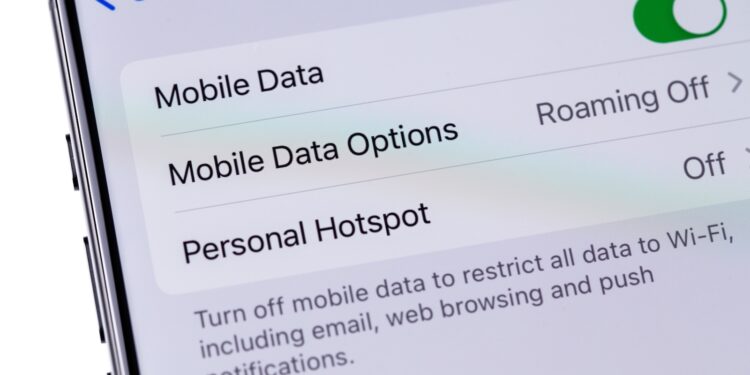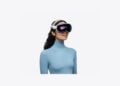Mit dem persönlichen Hotspot deines iPhones kannst du unterwegs problemlos online gehen – ganz ohne zusätzliches WLAN. Ob am Laptop, auf dem Tablet oder mit anderen Geräten: Dein iPhone wird zum mobilen Router. Damit das zuverlässig funktioniert und du keine bösen Überraschungen beim Datenverbrauch oder der Akkulaufzeit erlebst, solltest du ein paar Dinge beachten. Hier bekommst du fünf praktische Tipps, um den iPhone Hotspot effizient und sicher zu nutzen.
Viele nutzen den Hotspot des iPhones spontan, wenn kein WLAN in der Nähe ist. Was viele nicht wissen: Eine falsche Einstellung oder unachtsame Nutzung kann zu langsamer Verbindung, hohem Akkuverbrauch oder unnötig hohem Datenverbrauch führen. Mit ein paar gezielten Maßnahmen lässt sich das vermeiden. In diesem Beitrag erfährst du, wie du den Hotspot deines iPhones optimal einstellst und im Alltag gezielt einsetzt.
WLAN-Band: Reichweite vs. Geschwindigkeit richtig einschätzen
Neuere iPhones wie das iPhone 12 oder aktueller unterstützen Hotspot-Verbindungen sowohl im 2,4 GHz- als auch im 5 GHz-Band. Standardmäßig wird 5 GHz verwendet, was eine höhere Geschwindigkeit ermöglicht. Manche älteren Geräte oder bestimmte Umgebungen erfordern jedoch das 2,4 GHz-Band, da es eine größere Reichweite bietet und weniger störanfällig über größere Distanzen ist. In den Einstellungen unter „Persönlicher Hotspot“ findest du bei unterstützten Geräten die Option „Kompatibilität maximieren“. Wenn du diese aktivierst, wechselt dein iPhone automatisch auf das 2,4 GHz-Band. Das ist sinnvoll, wenn du Geräte verbinden willst, die 5 GHz nicht unterstützen, oder wenn du dich weiter vom iPhone entfernt aufhältst. Ist die Option deaktiviert, nutzt das iPhone 5 GHz für schnellere Übertragung auf kurze Distanz. Ob du mehr Reichweite oder mehr Tempo brauchst, hängt also von deiner Situation ab – die Einstellung lässt sich flexibel anpassen.
Sicheres Passwort für den Hotspot verwenden
Sobald du deinen Hotspot aktivierst, wird dein iPhone zu einem WLAN-Zugangspunkt, den andere theoretisch sehen können. Deshalb ist ein sicheres Passwort Pflicht. Du solltest ein WLAN-Passwort mit mindestens zwölf Zeichen wählen und dabei Groß- und Kleinbuchstaben, Zahlen und Sonderzeichen kombinieren. Vermeide einfache oder offensichtliche Begriffe. So schützt du dein Datenvolumen vor unerwünschten Nutzern – zum Beispiel in öffentlichen Verkehrsmitteln oder im Café – und sorgst gleichzeitig dafür, dass deine Verbindung nicht langsamer wird, weil sich andere einklinken.
Datenverbrauch reduzieren mit dem Datensparmodus
Wenn du ein Gerät mit dem iPhone-Hotspot verbindest, können im Hintergrund viele Prozesse Daten verbrauchen – etwa automatische App-Updates, iCloud-Synchronisationen oder Hintergrunddienste. Um das zu verhindern, solltest du auf dem verbundenen Gerät den Low Data Mode aktivieren.
- Das geht so: Gehe auf dem verbundenen Gerät zu „Einstellungen > WLAN“, tippe auf das Info-Symbol neben dem Hotspot-Netzwerk und aktiviere den „Datensparmodus“. So werden automatische Prozesse gestoppt oder gedrosselt, und dein Datenvolumen hält deutlich länger.
Hotspot nur bei Bedarf aktivieren
Der Hotspot sollte nur dann eingeschaltet sein, wenn du ihn auch wirklich nutzt. Ansonsten verbraucht dein iPhone unnötig Akku, selbst wenn kein Gerät verbunden ist. Außerdem kann es passieren, dass sich Geräte im Hintergrund automatisch verbinden, ohne dass du es merkst.
- Tipp: Gehe in die Einstellungen > Persönlicher Hotspot und deaktiviere die Option „Automatisch verbinden“. So stellst du sicher, dass keine Verbindung ohne dein Wissen hergestellt wird. Und denk daran: Wenn du den Hotspot nicht mehr brauchst, schalte ihn gleich wieder aus.
Akkulaufzeit und Überhitzung im Blick behalten
Ein aktiver Hotspot beansprucht den Akku stark. Besonders bei längerem Einsatz, vielen verbundenen Geräten oder hoher Netzaktivität kann sich dein iPhone deutlich aufheizen. Deshalb solltest du darauf achten, dass dein iPhone während der Nutzung nicht in der Sonne liegt oder in einer engen Tasche steckt. Am besten legst du es auf eine freie, gut belüftete Fläche. Wenn du länger mit Hotspot arbeitest, solltest du dein iPhone parallel an ein Ladegerät anschließen oder eine Powerbank nutzen. So bleibt die Akkuleistung stabil, und du verhinderst, dass sich das Gerät zu sehr erhitzt.
iPhone Hotspot clever einsetzen: So geht’s
Mit der richtigen Einstellung holst du das Maximum aus dem iPhone Hotspot heraus. Ein starkes Passwort schützt deine Verbindung, die Wahl des passenden WLAN-Bands verbessert die Geschwindigkeit, und mit dem Datensparmodus schonst du dein Datenvolumen. Wenn du zusätzlich auf den Akku achtest und den Hotspot nur bei Bedarf nutzt, hast du eine verlässliche Verbindung – überall, wo du sie brauchst. Die besten Produkte für dich: Unsere Amazon Storefront bietet eine breite Auswahl an Zubehörteilen, auch für HomeKit. (Bild: Shutterstock / Primakov)
- macOS: So kopierst du Datei- und App-Symbole in Sekunden
- Fotos-App: Endlosschleife von Videos ganz einfach stoppen
- iPhone richtig sichern: 5 wichtige Funktionen im Überblick
- So nutzt du Spotlight in macOS Sequoia ohne KI-Suche
- Safari: Links zu markiertem Text kopieren – so geht’s
- iPhone Dateien-App: 6 Tipps für mehr Ordnung und Effizienz
- So sicherst du deine Fotomediathek in macOS Sequoia
- iPhone & Co.: So deaktivierst du die erweiterte visuelle Suche
- iPhone Akkulaufzeit verlängern: Diese 7 Tipps helfen sofort
- iPhone Live Text nutzen – Die besten Tipps für unterwegs
- iPhone Bildschirmzeit optimal nutzen – 7 effektive Tipps
- iPhone Batteriezustand optimieren: 7 Tipps zur Akkuschonung
- iPhone Akkulaufzeit verlängern: Diese 7 Tipps helfen sofort
- iPhone Bedienungshilfen nutzen: 7 Funktionen im Überblick
- Apple Intelligence: Ab welchem iPhone ist es verfügbar?
- iPhone & Co.: So deaktivierst du die erweiterte visuelle Suche
- iPhone Akkulaufzeit verlängern: Diese 7 Tipps helfen sofort
- iPhone RAW Fotos bearbeiten – 8 einfache Profi-Tipps
- iPhone & Co.: So deaktivierst du die erweiterte visuelle Suche
- iPhone Akkulaufzeit verlängern: Diese 7 Tipps helfen sofort
- Apple Music in iOS 26: Musik-Pins erleichtern den Zugriff
- iPhone Widgets einrichten: Diese 6 Tricks musst du kennen
- Apple Pay auf dem iPhone einrichten – schnell und sicher
- Warum ein iPhone? Diese Vorteile überzeugen langfristig
- iPhone richtig sichern: 5 wichtige Funktionen im Überblick
- iPhone Akku sparen: Wann lohnt sich der Stromsparmodus?
- Apple Wallet sicher, praktisch und effizient nutzen – 7 Tipps
- Smart TV von LG oder Samsung? So deaktivierst du das Tracking
iPhone-Hotspot optimal nutzen: Tipps, Tricks & FAQs für mehr Speed und weniger Akkuverbrauch
Gehe zu Einstellungen > Persönlicher Hotspot. Dort kannst du den Hotspot aktivieren, das Passwort ändern und zusätzliche Optionen wie „Kompatibilität maximieren“ einstellen.
Diese Option schaltet dein iPhone vom schnellen 5 GHz-Band auf das 2,4 GHz-Band um. Das ist sinnvoll, wenn ältere Geräte den Hotspot sonst nicht finden oder wenn du mehr Reichweite brauchst.
Nein! Ein sicheres Passwort schützt dich vor unbefugten Nutzern, die sonst dein Datenvolumen mitverwenden könnten. Verwende mindestens acht Zeichen mit Buchstaben, Zahlen und Sonderzeichen.
Das hängt von der Nutzung ab. Streaming, große Downloads oder Cloud-Synchronisation können schnell mehrere Gigabyte verbrauchen. Aktiviere deshalb auf dem verbundenen Gerät den Datensparmodus, um Hintergrundprozesse zu bremsen.
Ja. Unter Einstellungen > Persönlicher Hotspot kannst du die Option „Automatisch verbinden“ deaktivieren. So stellst du sicher, dass sich Geräte nicht ohne dein Wissen einloggen.
– Schalte den Hotspot nur bei Bedarf ein.
– Lege das iPhone auf eine freie, kühle Fläche.
– Verwende bei längerer Nutzung ein Ladekabel oder eine Powerbank.
Das kann passieren, vor allem bei vielen verbundenen Geräten oder hoher Netzaktivität. Vermeide Hitzequellen (z. B. Sonne) und sorge für Belüftung, um Überhitzung zu verhindern.